Poisto UltraDeCrypter (Parannellut Ohjeet)
UltraDeCrypter Poisto-ohje
Mikä on UltraDeCrypter?
UltraDeCrypter: Muutoksia CryptXXX lunnasohjelmassa?
Viimeaikoina turvallisuusasiantuntija ovat saaneet selville, että CryptXXX virus on muokanneet maksujärjestelmänsä käyttöliittymää ja vaihtaneet salauksen poistajan nimeksi UltraDeCrypter. Internetyhteisö on alkanut ehdottamaan, että CryptXXX voi myös vaihtaa nimensä. Tarkan tutkimuksen jälkeen, asiantuntijat ovat vahvistaneet, että vaikuttaa siltä että CryptXXX aikakausi on tosiaan ohi ja uusi UltraCrypter lunnasohjelma on nousussa. Erilaisesta nimestä huolimatta virukset ovat periaattessa identtisiä. Ne molemmat leviävät Angler Exploit Kitin avulla, joka hakee järjestelmän haavoittuvaisuuksia ja käyttää niitä asentamaan vaarallisia ohjelmia uhrien tietokoneille. Kun se on järjestelmässä niin virus alkaa salaamaan tiedostoja RSA-4096 algorytmiä. Salauksen aikana, julkinen ja yksityinen avain luodaan, ensimmäinen lukitukseen ja toinen lukituksen poistoon. Verkkorikollisilla on valitettavasti yksityinen avain hallussaan ja he vaativat uhreja maksamaan 1.2 BitCoinia ($567.6 USD) jos he haluavat päästä tiedostoihinsa käsiksi uudelleen. Ei ole suositeltavaa suorittaa mitään maksuja verkkorikollisille koska tämä on juuri se mitä he odottavat. Maksamalla tulet vain rohkaisemaan rikollisia tulemaan vain ahneemmiksi ja luomaan uusia vaarallisia ohjelmia. Siksi turvallisuusasiantuntijat suosittelevat saastuneen tietokoneen käyttäjän poistamaan UltraCrypter ohjelman niin pian kuin mahdollista.
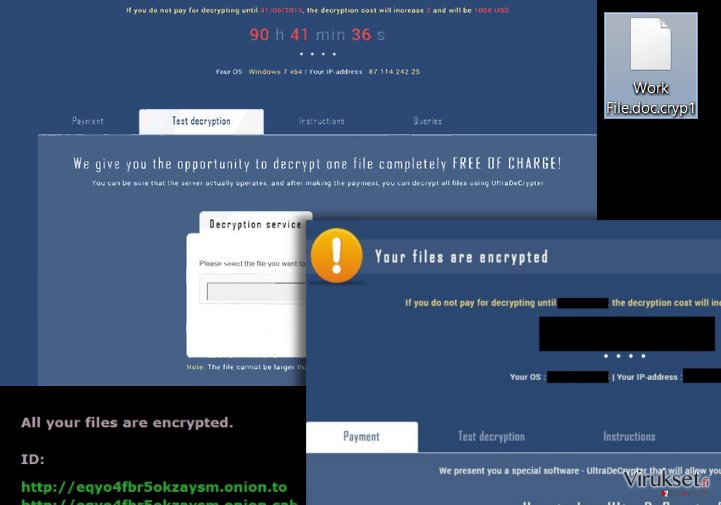
On ymmärrettävää, että tiedostojen palautus UltraCrypter hyökkäyksen jälkeen on virusten uhrin tärkein asia. On valitettavasti vain pieni mahdollisuus palauttaa järjestelmä sen alkuperäiseen muotoon. Rikolliset kehottavat sinua ostamaan UltraDeCrypter työkalun, jonka pitäisi ratkaista kaikki ongelmasi, mutta kuten mainitsimme, ei ole turvallista tehdä yhteistyötä verkkorikollisten kanssa. Tässä tapauksessa on hyvä olla varmuuskopio tiedostoistasi, jos sinulla ei ole niitä niin ainoa mahdollisuutesi on palautusohjelmat, kuten PhotoRec, R-Studio tai Kaspersky virus-fighting utilities. Nämä ohjelmat voivat auttaa sinua palauttamaan joitain tiedostoja, mutta me emme suosittele nostamaan toiveitasi korkealla. Joka tapauksessa, ennen kuin koetat palauttaa tiedostojasi, sinun kannattaa poistaa UltraCrypter sovellus. Muussa tapauksessa salatut tiedosto voidaan lukita uudelleen. Sinun kannattaa käyttää vain luotettavia anti-virus ohjelmia, kuten FortectIntego tähän tarkoitukseen.
Kuinka voit välttää lunnasohjelma viruksia?
Paras tapa välttää omista tiedostoista maksaminen on varustaa tietokoneesi luotettavalla haittaohjelman poistajalla, joka varoittaa sinua vaarallisista sivuista tai latauksista jotka voivat saastuttaa tietokoneesi. Turvallisuusasiantuntijat ehdottavat, että yksi suojaohjelma ei ole tarpeeksi. Sinun kannattaa myös hankkia tehokas palomuuri ja pitää päivityksiä silmällä ja muistaa pitää järjestelmäsi ajan tasalla. Sinun kannattaa myös varastoida kopio tiedostoista jollekin ulkoiselle laitteelle. Tällä tavalla, lunnasohjelma hyökkäyksen varalta, sinun ei tarvitse huolehtia tiedostojesi menetyksestä ja voit siirtyä viruksen poistoon. Muista vain pitää mielessäsi, että sinun pitää valita luotettava ohjelma tämän tekemiseen.
UltraDeCrypter poisto ei auta sinua korjaamaan tietokonettasi koska se ei itsessään ole virus. Sinun pitää ensin poistaa siihen liittyvä virus. Molemmat, CryptXXX ja Ultra Crypter, käyttävät samaa salauksen poistajaa, joten vain luotettava haittaohjelman poistaja voi tunnistaa molemmat virukset jotka ovat saastuttaneet tietokoneesi. Viruksen poisto-ohjelma auttaa myös löytämään vaaralliset komponentit ja poistamaan ne välittömästi. Jos jostain syystä kuitenkin huomaat, että anti-virus ei käynnisty tai tarkistus epäonnistuu niin voi olla, että virus on lukinnut prosessin. Jos tällainen asia tapahtuu niin älä joudu paniikkiin vaan katkaise nettiyhteys ja etsi CryptXXX ja UltraCrypter virukset sivultamme. Seuraa ohjeita jotka ovat jokaisen artikkelin alla ja suorita tarkistus uudelleen.
Manuaalinen UltraDeCrypter Poisto-ohje
Lunnasohjelma: Manuaalinen lunnasohjelman poisto Vikasietotilassa
Tärkeää! →
Manuaaliset poisto-ohjeet voivat olla liian vaikeita tavallisille tietokoneen käyttäjille. Ne vaativat edistyneitä IT-taitoja, jotta se voidaan suorittaa oikein (jos tärkeitä järjestelmätiedostoja poistetaan tai ne vahingoittuvat, niin koko Windows voi saastua), ja niiden suorittaminen voi kestää myös tuntien ajan. Siksi me todella suosittelemme käyttämään automaattista tapaa yllä mainitun sijaan.
Askel 1. Mene Vikasietotilaan Verkolla
Manuaalinen haittaohjelman poisto voidaan suorittaa helpoiten Vikasietotilassa.
Windows 7 / Vista / XP
- Klikkaa Start > Shutdown > Restart > OK.
- Kun tietokoneesi aktivoituu, aloita painamalla F8 painiketta (jos tämä ei toimi, kokeile F2, F12, Del, jne. – se kaikki riippuu emolevysi mallista) näet Advanced Boot Options ikkunan moneen kertaan.
- Valitse Safe Mode with Networking listalta.

Windows 10 / Windows 8
- Klikkaa Start hiiren oikealla painikkeella ja valitse Settings.

- Selaa alas ja valitse Update & Security.

- Ikkunan vasemmalla puolella, valitse Recovery.
- Selaa nyt alas ja löydä Advanced Startup section.
- Klikkaa Restart now.

- Valitse Troubleshoot.

- Mene Advanced options.

- Valitse Startup Settings.

- Paina Restart.
- Paina sitten 5 tai klikkaa 5) Salli Vikasietotila Verkolla.

Askel 2. Sammuta epäilyttävät prosessit
Windows Tehtävien Hallinta on hyödyllinen työkalu, joka näyttää kaikki taustaprosessit. Jos haittaohjelma käyttää prosesseja, niin sinun pitää sammuttaa ne:
- Paina Ctrl + Shift + Esc avataksesi Windows Tehtävien Hallinnan.
- Klikkaa More details.

- Selaa alas Background processes osioon ja etsi mitä tahansa epäilyttävää.
- Klikkaa hiiren oikeaa painiketta ja valitse Open file location.

- Mene takaisin prosessiin, klikkaa oikealla ja valitse End Task.

- Poista vaarallisen kansion sisältö.
Askel 3. Tarkista ohjelmien Käynnistys
- Paina Ctrl + Shift + Esc avataksesi Windows Tehtävien Hallinnan.
- Mene Startup välilehteen.
- Klikkaa oikealla epäilyttävää ohjelmaa ja valitse Disable.

Askel 4. Poista viruksen tiedostot
Haittaohjelman tiedostot voidaan löytää eri paikoista tietokoneeltasi. Tässä ohjeet, jotka voivat auttaa sinua löytämään ne:
- Kirjoita Disk Cleanup Windows hakuun ja paina Enter.

- Valitse kovalevy, jonka haluat puhdistaa (C: on päälevy ensisijaisesti ja siellä haittatiedostot yleensä ovat).
- Etsi Poistettavia Tiedostoja listalta ja valitse seuraava:
Temporary Internet Files
Downloads
Recycle Bin
Temporary files - Valitse Clean up system files.

- Voit etsiä myös muita vaarallisia tiedostoja, jotka piileskelevät seuraavissa kansioissa (kirjoita nämä merkinnät Windows Hakuun ja paina Enter):
%AppData%
%LocalAppData%
%ProgramData%
%WinDir%
Kun olet valmis, käynnistä PC normaalissa tilassa.
Poista UltraDeCrypter käyttäen System Restore
-
Askel 1: Käynnistä tietokoneesi uudelleen Safe Mode with Command Prompt
Windows 7 / Vista / XP- Klikkaa Start → Shutdown → Restart → OK.
- Kun tietokoneesi aktivoituu niin ala painamaan F8 toistuvasti kunnes näet Advanced Boot Options ikkunan.
-
Valitse Command Prompt listalta

Windows 10 / Windows 8- Paina Power painiketta Windows kirjautumisruudussa. Nyt paina ja pidä Shift mikä on näppäimistössäsi ja klikkaa Restart.
- Valitse sitten Troubleshoot → Advanced options → Startup Settings ja paina lopuksi Restart
-
Kun tietokoneesi aktivoituu, valitse Enable Safe Mode with Command Prompt, Startup Settings ikkunassa.

-
Askel 2: Palauta järjestelmän tiedostot ja asetukset
-
Kun Command Prompt ikkuna ilmaantuu, kirjoita cd restore ja klikkaa Enter.

-
Kirjoita sitten rstrui.exe ja paina Enter uudelleen..

-
Kun uusi ikkuna avautuu, klikkaa Next ja valitse haluamasi palautuspiste joka on ennen UltraDeCrypter pääsyä koneelle. Klikkaa sen jälkeen Next.


-
Klikkaa nyt Yes aloittaaksesi järjestelmän palautuksen

-
Kun Command Prompt ikkuna ilmaantuu, kirjoita cd restore ja klikkaa Enter.
Lopuksi, sinun kannattaa aina ajatella suojautumista krypto-lunnasohjelmia vastaan. Voidaksesi suojella tietokonettasi UltraDeCrypter ja muita lunnasohjelmia vastaan, käytä maineikasta haittaohjelman poistajaa, kuten FortectIntego, SpyHunter 5Combo Cleaner tai Malwarebytes.
Suositeltavaa sinulle
Älä anna hallituksen vakoilla sinua
Hallituksella on useita ongelmia, mitä tulee käyttäjien tietojen seuraamiseen ja asukkaiden vakoiluun, joten sinun kannattaa ottaa tämä huomioon ja oppia lisää hämärien tietojen keräystavoista. Vältä ei-toivottua hallituksen seurantaa tai vakoilua ja ole täysin nimetön internetissä.
Voit valita eri sijainnin, kun menet verkkoon ja käyt käsiksi materiaalin, jota haluat ilman sisältörajoituksia. Voit helposti nauttia riskittömästä internetyhteydestä pelkäämättä hakkerointia, kun käytät Private Internet Access VPN palvelua.
Hallitse tietoja joihin hallitus tai muu toivomaton osapuoli voi päästä käsiksi ja selata nettiä ilman vakoilua. Vaikka et ota osaa laittomiin toimiin tai luotat valitsemiisi palveluihin, alustoihin, epäilet omaa turvallisuuttasi ja teet varotoimia käyttämällä VPN palvelua.
Varmuuskopioi tiedot myöhempää käyttöä varten, haittaohjelmahyökkäyksen varalta
Tietokoneen käyttäjät voivat kärsiä useista menetyksistä verkkotartuntojen takia tai omien virheiden takia. Haittaohjelman luomat ohjelmaongelmat tai suorat tietojen menetykset salauksen takia, voi johtaa ongelmiin laitteellasi tai pysyviin vahinkoihin. Kun sinulla on kunnolliset päivitetyt varmuuskopiot, voit helposti palauttaa ne sellaisen tapahtuman jälkeen ja palata töihin.
On tärkeää luoda päivityksiä varmuuskopioistasi, kun laitteeseen tehdään muutoksia, jotta voit päästä takaisin pisteeseen, jossa työskentelit haittaohjelman tehdessä muutoksia tai ongelmat laitteella aiheuttavat tiedostojen tai suorituskyvyn saastumisen. Luota tällaiseen käytökseen ja tee tietojen varmuuskopioinnista päivittäinen tai viikoittainen tapa.
Kun sinulla on aikaisempi versio jokaisesta tärkeästä dokumentista tai projektista, niin voit välttää turhautumisen ja hajoamiset. Se on kätevää, kun haittaohjelma tapahtuu yllättäen. Käytä Data Recovery Pro järjestelmän palautukseen.







